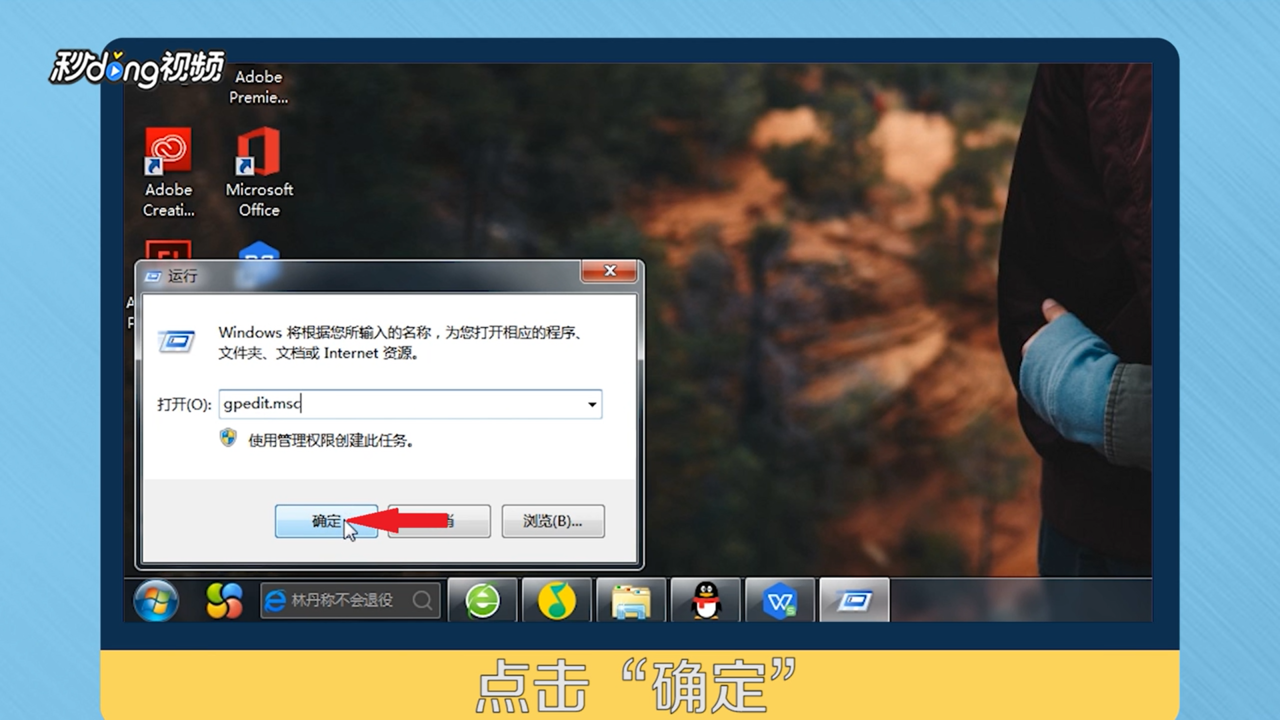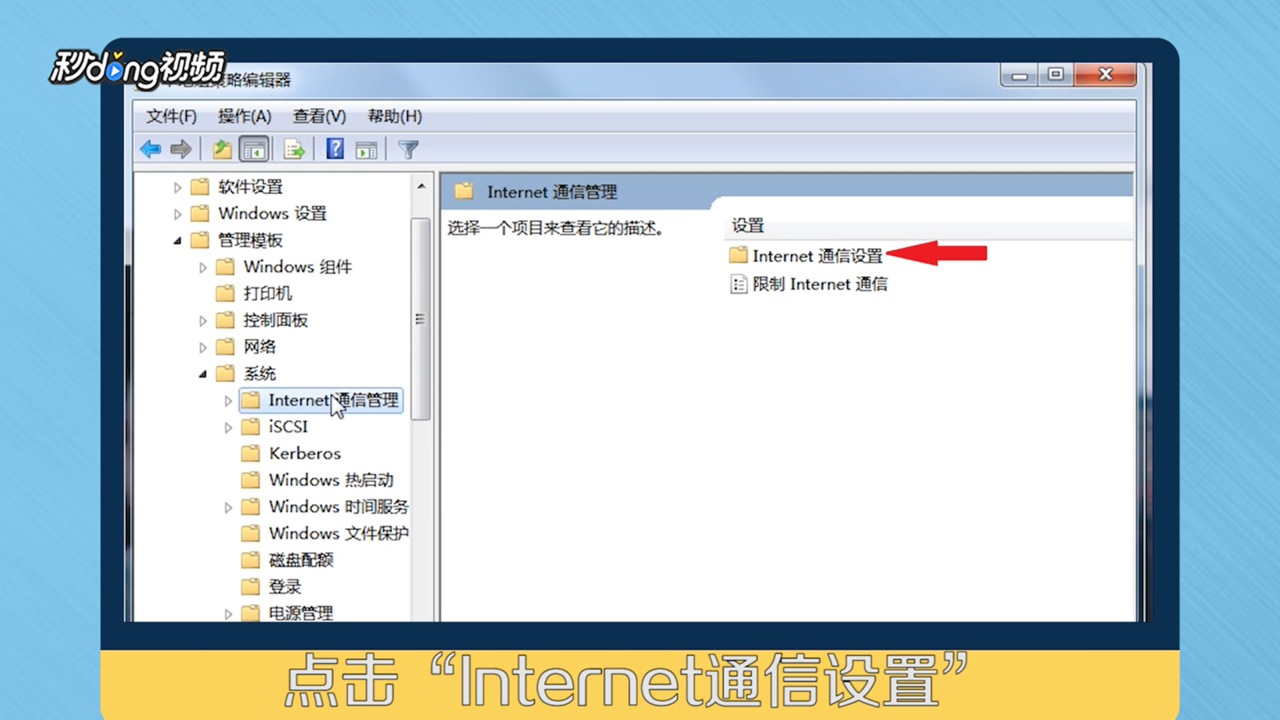ipv4和6都没有访问权限怎么办
1、点击“开始”,点击“运行”。
2、在打开(O)中输入“gpedit.msc”。
3、点击“确定”选项。
4、点击“管理模板”。
5、点击“系统”选项。
6、点击“Internet通信管理”。
7、点击“Internet通信设置”。
8、找到并点击“关闭Windows Update设备驱动程序搜索”。
9、点击“已启用(E)”。
10、点击“确定”选项。
11、重启电脑,断开网络,再次连接即可。
12、总结如下。
13、总结如下。
声明:本网站引用、摘录或转载内容仅供网站访问者交流或参考,不代表本站立场,如存在版权或非法内容,请联系站长删除,联系邮箱:site.kefu@qq.com。
阅读量:44
阅读量:81
阅读量:86
阅读量:67
阅读量:56